Kaip sukonfigūruoti ir blykst

- 2988
- 668
- Clayton Carter
„Zyxel“ sukurtas maršrutizatorius yra atnaujintas populiarios „Keenetic“ serijos sprendimas. Keenetic Omni turi visus šeimos pranašumus, taip pat turi prieigą prie įvairių parinkčių, įgyvendintų NDMS V2 mikroprologijoje. Šio įrenginio savybė yra USB jungties, per kurią galite prijungti diską ar modemą. Kuo dar yra turtingas maršrutizatorius ir kuriuos nustatymus geriau naudoti? Išsamiau išsiaiškinkime!

Maršrutizatorius surinko visas naudingas funkcijas iš ankstesnių versijų
Charakteristikos:
- Palaikymas IPv6, IPv4;
- Spi;
- galimybė naudoti 4G/LTE, 3G;
- 2,4 GHz;
- LAN uostai (4 vnt.);
- Dinaminis DNS, DHCP, statinis maršrutas;
- Darbo filtrai MAC ir IP adresuose;
- Yra „bittorrent“ klientas;
- maršrutizatorius, instrukcija ir PSU rinkinyje;
- 300 Mbps/s.
„Zyxel Keenetic Omni“ gali veikti bet kurio įmonės teikėjo tinkluose. Galite sukonfigūruoti IP-Television, nes kūrėjai įdiegė VLAN palaikymą.
Ekspertai rekomenduoja nedelsdami atnaujinti mikroprogramą į naujausią versiją, kad galėtumėte dirbti su 4G/3G USB modemais.
Nustatymai
Konfigūracija, kaip ir kitiems įrenginiams, sukonfigūruota per sąsają. Jis turėtų būti įvestas 192.168.1.1 eilutėje, tada užpildykite autorizacijos laukus. Jei įrenginys yra naujas, tada tinkami administratoriaus/1234 duomenys.
Jei pirmą kartą nustatysite šią įrangą, į gelbėjimą ateis sąrankos meistras. Naudodami šią parinktį galite greitai nustatyti pradinę konfigūraciją, kurios turėtų pakakti prisijungti prie interneto. Jums reikia daugiau funkcijų Zyxel Keenetic omni? Tada nesirinkite greito sąrankos. Laikykitės toliau aprašytų instrukcijų.
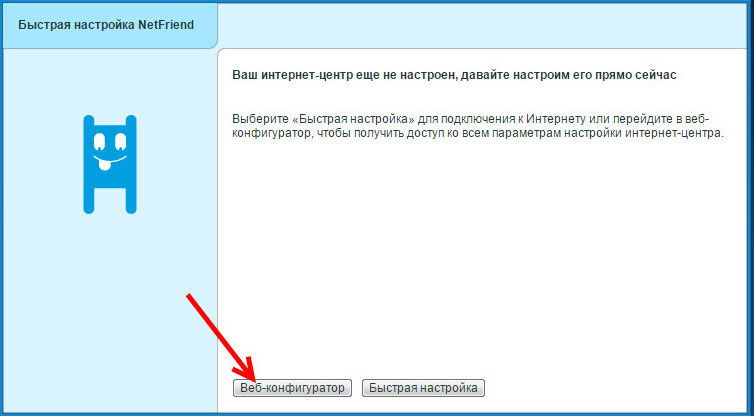
Pakeisti slaptažodį
Norint padidinti saugumo lygį, norint įvesti nustatymus, būtina pakeisti standartinį prisijungimą/leidimą. Tai daroma pastraipoje „Sistema“. Sugalvokite patikimą derinį ir įveskite jį į du laukus. Nauji parametrai po to turėtų būti išsaugoti.
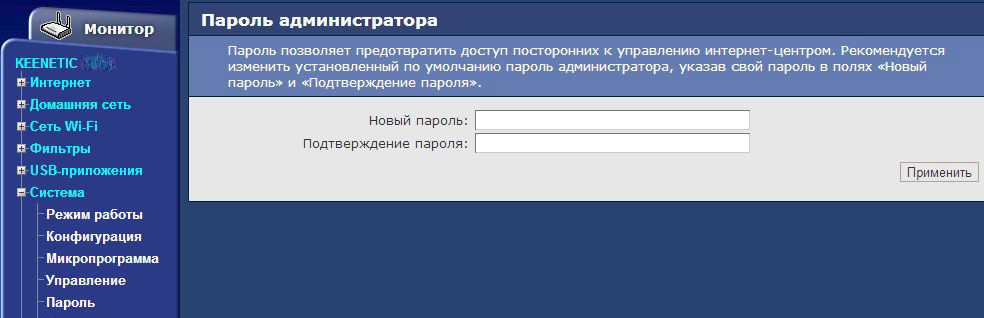
Ethernet ryšys
Norint sukonfigūruoti „Zyxel Keenetic Omni“, kad jis veiktų per DSL modemą arba specialią eilutę, svarbu susidoroti su Ethernet ryšiu. Prisijunkite pagal RTR, L2TP, PPPOE arba 802 protokolus.1x nėra sunku, tiesiog eikite į atitinkamą skirtuką. Galite redaguoti ryšį spustelėję jo įrašymo sąrašą.
Nustatymai RTR
Jei vietinis IP adresas išduodamas automatiškai, tada PPTP skirtuke „Autorizacijos taškas“ turėtų būti įvesta ši informacija:
- tipas - Prtr;
- Serverio adresas - PPTP.Laisvė;
- Ryšio metodas - plačiajuosčio ryšio ryšys;
- Patikrinkite algoritmą - CHAP;
- Prisijunkite/Pass - įveskite teikėjo įrašytus duomenis į abonento registracijos kortelę.
Išsaugokite konfigūraciją. Dabar galite mėgautis internetu!
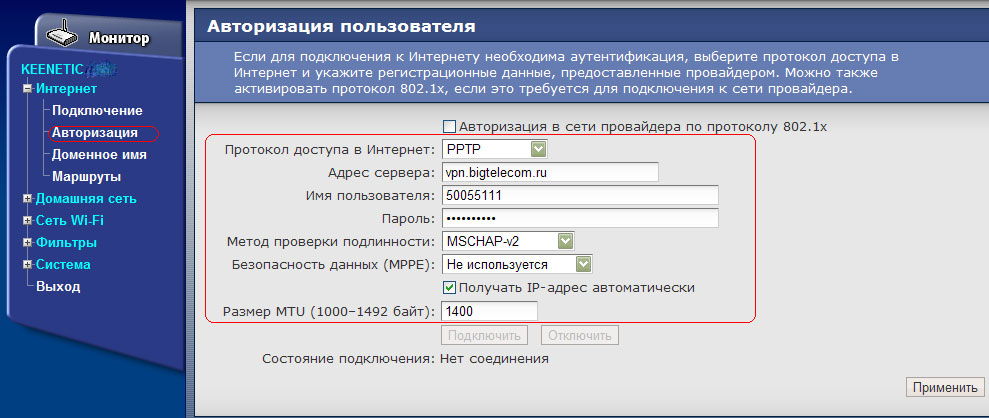
NUSTATYMAI PRRROE
Rrroe naudojamas namui.ru ir rostelecom. Sąsajoje pasirinkite skyriaus „Internetas“ skyriaus „Leidimas“. Dabar įvedame įmonės išduoto vartotojo slaptažodį ir pavadinimą. Taip pat turite užpildyti daugybę kitų laukų:
- Automatinis autentiškumo patikrinimas;
- IP nustatymas - automatiškai;
- Tipas - PPPOE.
Norėdami pritaikyti konfigūraciją, spustelėkite „Taikyti“.

L2TP nustatymas
L2TP ryšys bus naudingas, jei internetas teiks „Beeline“. Interneto sąsajos skyriuje pasirinkite elementą „Autorizavimas“, po kurio užpildykite šiuos laukus:
- Aprašymas - sugalvokite savo ryšio pavadinimą;
- Protokolas - L2TP;
- Patikrinimo metodas - automatinis;
- Prisijunkite/Pass, taip pat serverio adresą, galite sužinoti perskaitę sutartį. Įveskite šiuos duomenis ir išsaugokite.

Nustatymai NAT
Šios ryšio parinktį galima sukonfigūruoti IPOE skyriuje „Internetas“. Spustelėkite „Pridėti sąsają“, tada nustatykite vėliavas priešais tokius laukus:
- Įjunkite sąsają.
- Perduoti VLAN ID žymes.
- Tiesioginis ryšys.
- Naudokite jungtį (čia turėtumėte pasirinkti prievadą, į kurį įstrigote teikėjo viela, tai yra, paskutinis).
- Adresas su DHCP.
Be viso to, svarbu sugalvoti jūsų ryšio „aprašą“. Kalbant apie potinklio kaukės ir IP-addreso laukus, jie neprivalo jų užpildyti.

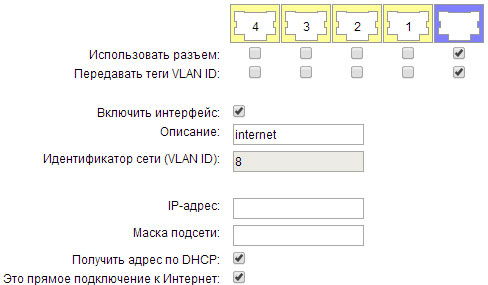
„Wi-Fi“ nustatymas
Nėra sunku padaryti šį prieigos taško įrenginį, pakanka pasirinkti „wi-fi“ sąsajoje ir priskirti tam tikrus parametrus keliems laukams. Vykdykite šias instrukcijas:
- kanalas - automobilis;
- Tinklo apsauga - WPA2 -PSK;
- SSID - sugalvokite vardą;
- Raktas - įveskite patikimą raktinį žodį;
- Išsaugokite pakeitimus.
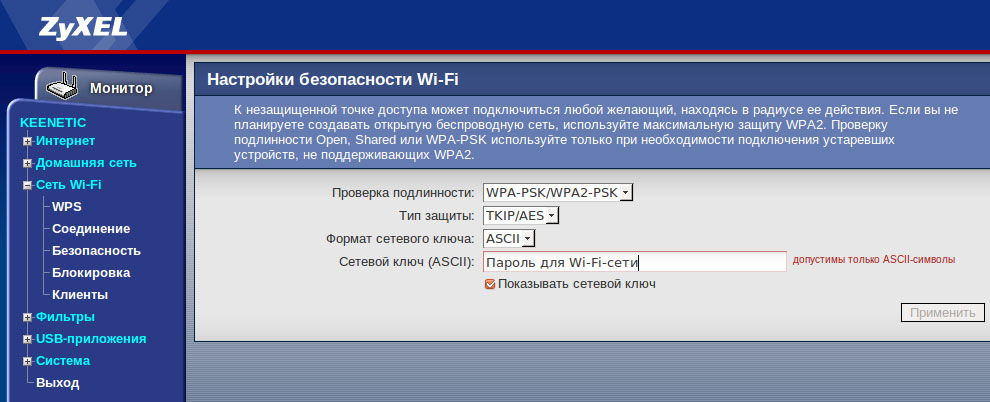
Programinė įranga
Būtina pritvirtinti šio įrenginio programinę įrangą tik naudojant kabelio ryšį. Procedūra atliekama sąsajoje, kaip ir kituose nustatymuose, tačiau prieš tai svarbu atsisiųsti naują mikro -opramo iš „Zyxel“ svetainės versiją iš „Zyxel“ svetainės. Įsitikinkite, kad failas yra sukurtas specialiai jūsų maršrutizatoriaus modeliui.
Išsaugokite ir išpakuokite failą kompiuteryje. Dabar sąsajoje pasirinkite „Sistema“ - „Failai“. Čia galite pamatyti įvairių failų sąrašą, spustelėkite „Firmware“.
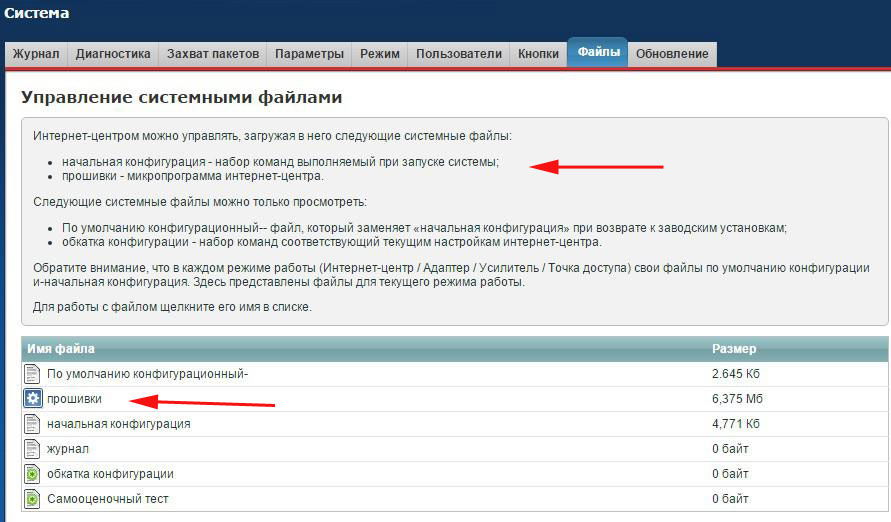
Sistema pasiūlys pasirinkti kelią į mikroprogramos failą *.Šiukšliadėžė. Pasirinkę vietą, kurioje saugoma atsisiunčiama programa, spustelėkite klavišą „Išsaugoti“. Tada pamatysite „Zyxel Keenetic Omni“ programinės įrangos procesą, šiuo metu negalite išjungti kompiuterio ar įrangos šiuo metu.
Atnaujinimas atliekamas porą minučių, tada įrenginys yra nepriklausomai paleistas iš naujo. Galite pamatyti, kokią programinę įrangą turite skyriuje „Sistema“ (NDMS elementas “dešiniajame lange). Dabar maršrutizatorius veiks kuo efektyviau!
- « BIOS atnaujinimas - kaip tai atlikti teisingai ir saugiai nešiojamajame kompiuteryje?
- Viruso pašalinimas iš „Flash Drive“ »

